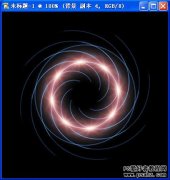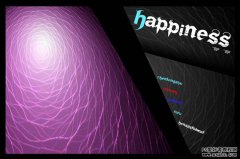当前位置:PS爱好者教程网主页 > PS滤镜特效 > 教程
ps滤镜特效教程:利用滤镜让风景照片变成漂亮的漫画风格(6)
时间:2014-01-01 09:38 来源:PS滤镜特效教程 作者:漫画风格图片制作教程 阅读:次
19、接下来我们打开原图二,这是人物漫画的素材,我们可以用矩形选框工具将其中两个人物框选中,如下图所示。
20、利用移动工具将框选中的人物拖入到原图一中并生成图层2,如下图所示。
21、利用魔棒工具将人物中白底区域选中,然后按DEL键删除,即可得到单纯的人物素材,效果如下图所示。
22、按Ctrl+D键取消选区,然后按Ctrl+T键对人物图层进行自由变换,适当调整大小,使之与画面相协调,效果如下图所示。
最新教程
推荐教程